Windows11系统崩溃怎么恢复,这是很多第一次遇到系统崩溃的用户比较关心的问题。Windows11系统崩溃的原因可能有很多,例如硬件故障、驱动程序冲突、软件错误、病毒感染、电源中断等。不同的原因可能需要不同的解决方法,但一般来说,可以按照以下的步骤尝试恢复和修复Windows11系统,下面便为大家介绍一下Windows11系统崩溃解决修复。
windows11系统崩溃怎么恢复
1、进入安全模式。安全模式是一种启动选项,可以让Windows11以最少的驱动程序和服务运行,从而排除一些可能导致系统崩溃的因素。要进入安全模式,你可以在电脑启动时按住Shift键,然后选择电源图标,再选择重启。在重启后,选择故障排除高级选项启动设置重启。在重启后,按F4键进入安全模式,或者按F5键进入安全模式并启用网络。
2、检查硬件问题。如果你怀疑你的电脑的硬件有问题,例如内存、硬盘、显卡等,你可以使用Windows11自带的诊断工具来检测和修复。要使用诊断工具,你可以在安全模式下打开设置更新与安全恢复高级启动立即重启。在重启后,选择故障排除高级选项诊断内存问题或诊断硬盘问题。根据提示进行检测和修复。
3、更新或回滚驱动程序。如果你的电脑的驱动程序有问题,例如过时、不兼容或损坏,可能也会导致系统崩溃。你可以打开驱动人生点击立即扫描软件会自动检测电脑所有的硬件驱动情况,并推荐适合的驱动版本,用户自行选择更换或者是备份、卸载都可以。
或者你也可以在安全模式下打开设备管理器,找到有问题的设备,右键单击并选择更新驱动程序或回滚驱动程序。
4、卸载或恢复软件。如果你的电脑的软件有问题,例如有病毒、有冲突或有错误,可能也会导致系统崩溃。你可以尝试卸载或恢复你的软件,看看是否能解决问题。要卸载或恢复软件,你可以在安全模式下打开设置应用应用与功能,找到有问题的软件,单击并选择卸载或高级选项修复或重置。
5、使用系统还原或系统恢复。如果你的电脑的系统有问题,例如有损坏、有修改或有缺失,可能也会导致系统崩溃。你可以尝试使用系统还原或系统恢复,看看是否能解决问题。系统还原可以让你将Windows11还原到以前的工作状态,系统恢复可以让你重新安装Windows11并保留或删除你的文件和设置。要使用系统还原或系统恢复,你可以在安全模式下打开设置更新与安全恢复,选择系统还原或重置此电脑。
以上就是windows11系统崩溃彻底解决的办法 win11系统如何修复的全部内容,了解更多笔记本电脑故障解决办法敬请关注云骑士装机大师!
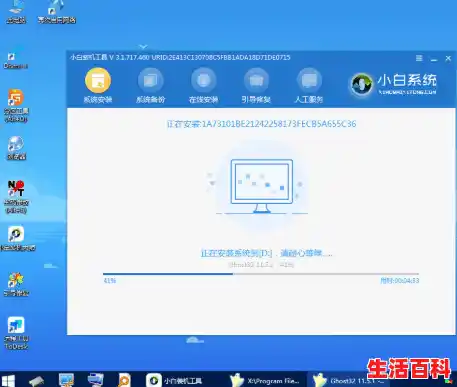
.article-back-sm { margin: 20px 0; border: 1px solid #ddd; background-color: #f5f5f5; padding: 20px; } .sm-120 { margin-bottom: 5px; } 本文标题:windows11系统崩溃彻底解决的办法 win11系统如何修复
郑重声明:东方财富发布此内容旨在传播更多信息,与本站立场无关,不构成投资建议。
风险提示:谨慎投资,理性决策,市场风险自负。
Win11 24H2开机1分钟就崩溃卡死的问题可能与系统中的沙盒功能有关,同时电脑配置不满足要求、驱动不兼容等也可能是原因。以下是可能的原因及解决方案:
可能原因:
沙盒功能问题:有用户报告在安装Windows 11 24H2后,系统会在启动后崩溃,且崩溃前会有名为“VmmemcmSysPrep”的进程占用大量资源,导致系统卡死。电脑配置问题:电脑配置不满足Win11的基本配置要求、不支持的分辨率、内存不足等也可能导致Win11卡住。驱动不兼容:不兼容的驱动、系统文件损坏、BIOS版本过旧等也可能导致系统崩溃。
解决方案:
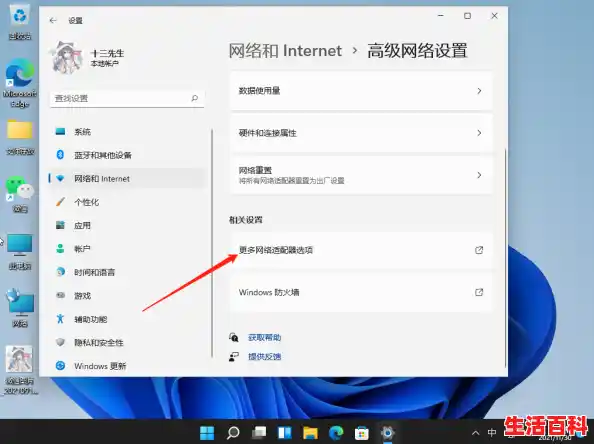
禁用沙盒功能:作为临时解决方案,可以在BIOS/UEFI中禁用虚拟化功能或在Windows中禁用沙盒功能。但请注意,禁用沙盒功能后,Windows Subsystem for Linux(WSL)将无法使用。检查并更新硬件和驱动:运行内存诊断工具检查内存是否存在问题,若无问题,则尝试更新BIOS、芯片组驱动、显卡驱动等,并确保没有超频、降压等操作。执行干净启动:卸载全部的第三方反病毒软件与系统优化软件,并禁用所有非Microsoft服务,以排除第三方软件的干扰。更新设备驱动:确保所有设备驱动都是最新版本,特别是那些可能过旧或不兼容的驱动。
如果以上方案均无法解决问题,建议联系微软官方客服或寻求专业技术人员的帮助,以获得更具体的诊断和解决方案。
Win11电脑崩溃可通过进入安全模式、系统恢复、扫描修复、重置系统、关闭同步设置及高级启动等步骤解决。具体操作如下:
进入安全模式:直接按住 Shift 键并重启电脑,系统将跳转至安全模式。在安全模式界面中,点击 疑难解答 选项。
系统恢复:在疑难解答界面中,选择 恢复电脑 选项。操作前需提前备份重要数据,确认后开始恢复流程。
扫描修复系统文件:按下 Win + X 组合键,选择 终端(管理员) 或按 A 键进入命令行界面,输入 sfc /scannow 后回车。系统将自动扫描并修复损坏的系统文件。
重置系统:按下 Win + R 打开运行窗口,输入 systemreset 后回车。在系统重置界面中,选择 保留我的文件 选项,避免数据丢失。
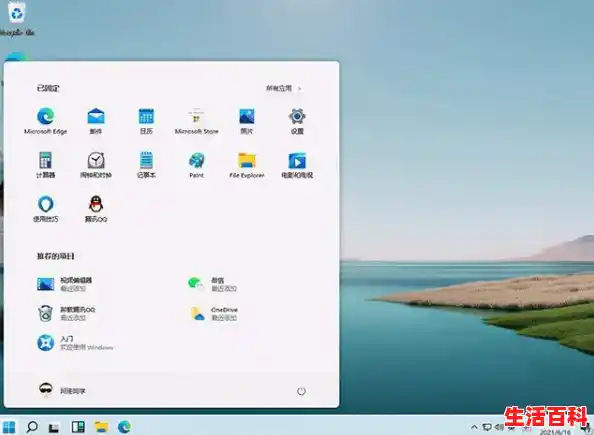
关闭同步设置:进入系统 设置 账户,关闭所有可同步的设置选项(如主题、密码、语言偏好等),减少因同步冲突导致的崩溃风险。
高级启动:退出当前账户后,进入 设置 更新和安全 恢复,选择 高级启动 选项。系统将重启并进入高级启动菜单,可进一步诊断或修复问题。
针对win11电脑经常崩溃的问题,以下是一些解决方法:
1. 进入安全模式进行疑难解答- 步骤:直接按住shift键并进行电脑重启,跳转到安全模式后点击“疑难解答”。- 操作:在疑难解答界面中,可以选择“恢复电脑”选项,提前备份数据后开始恢复过程。
2. 使用系统文件检查器扫描和修复系统文件- 步骤:按住win+x,然后按a键,输入“sfc /scannow”后回车。- 作用:此命令将扫描所有受保护的系统文件,并替换损坏的文件。
3. 通过运行命令进行系统重置- 步骤:按下win+r键打开运行窗口,输入“systemreset”后点击进入。- 选择:在重置选项中,选择“保留我的文件”,以保留个人数据但重置系统设置。
4. 关闭账户同步设置- 步骤:在电脑的设置中选择账户。- 操作:关闭所有可以同步的设置,以减少系统资源占用和潜在的冲突。
5. 更新和恢复高级启动- 步骤:退出账户后,点击“更新和安全”选项,选择恢复中的“高级启动”。- 作用:通过高级启动选项,可以进一步诊断和修复系统问题。
总结:- 当win11电脑经常崩溃时,可以尝试上述方法逐一排查和解决问题。- 如果以上方法均无法解决问题,建议联系专业技术人员或考虑重装系统。- 在进行任何系统修复或重置操作前,请务必备份重要数据以防丢失。